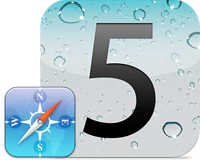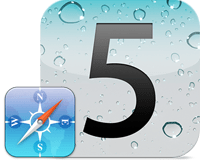iMessage berichten versturen als SMS in- of uitschakelen
iMessage berichten versturen als SMS in- of uitschakelen en een handig trucje om een iMessage-bericht te versturen als sms (tekstbericht) lees verder ▸
iPhone gebruikers kunnen onderling berichten met elkaar versturen via iMessage. De dienst is exclusief voor Apple gebruikers en is een uitstekend alternatief voor WhatsApp. Wanneer een iMessage niet afgeleverd kan worden wordt deze verstuurd als ms. Dit kun je uitschakelen en is aan te raden als je geen extra kosten wil.
Mocht je, om wat voor reden dan ook, toch nog een iMessage-bericht willen versturen als sms dan kun je ervoor kiezen om handmatig dit toe te passen. Berichten voor iPhone kan namelijk handmatig iMessage-berichten versturen als tekstbericht, we leggen uit hoe het werkt. lees verder ▸
iMessage: Leesbewijzen uitschakelen op iPhone, iPad of Mac
In deze Mac, iPad en iPhone tip leggen we uit hoe je de iMessage leesbewijzen (leesbevestiging/ ontvangstbevestiging) kunt uitschakelen in iOS lees verder ▸
Net zoals bij WhatsApp en andere chatdiensten maakt ook Apple gebruik van ontvangstbevestigingen voor Berichten. Wanneer je via iMessage een bericht verstuurd dan verschijnt er standaard onder het bericht de melding 'Afgeleverd' op het moment dat de ontvanger het bericht ook daadwerkelijk heeft ontvangen.
De status 'Afgeleverd' hoeft natuurlijk niet te betekenen dat het ontvangen bericht ook daadwerkelijk is gelezen door de ontvanger. Daarom dat je ook leesbewijzen kunt ontvangen. Op het moment dat het bericht daadwerkelijk is gelezen zal de status bij de verzender veranderen van 'Afgeleverd' naar 'Gelezen'. lees verder ▸
iOS: Vijf handige tips voor de Mail app
Standaardaccount In de Mail applicatie in iOS kun je meerdere accounts toevoegen. Wanneer je dan een nieuwe e-mail maakt zal hij steeds het 'hoofdaccount' gebruiken om de e-mail mee te versturen. D... lees verder ▸
Standaardaccount In de Mail applicatie in iOS kun je meerdere accounts toevoegen. Wanneer je dan een nieuwe e-mail maakt zal hij steeds het 'hoofdaccount' gebruiken om de e-mail mee te versturen. Dit account kun je zelf bepalen. Ga hiervoor naar: Instellingen ▸ E-mail, contacten en agenda ▸ Standaardaccount. Tevens kun je ook je account selecteren tijdens het opmaken van de e-mail. Klik hiervoor op Kopie/Blind tijdens het opmaken van een bericht, selecteer vervolgens de optie 'Van' en kies het gewenste account. lees verder ▸
iOS: Notificatie-geluiden per applicatie uitschakelen
Dankzij de push notificaties en het berichtencentrum in iOS wordt je onmiddellijk op de hoogte gebracht van nieuwe berichten, activiteiten, reacties, enzovoorts. Wanneer je veel gebruik maakt van vers... lees verder ▸
Dankzij de push notificaties en het berichtencentrum in iOS wordt je onmiddellijk op de hoogte gebracht van nieuwe berichten, activiteiten, reacties, enzovoorts. Wanneer je veel gebruik maakt van verschillende sociale diensten zoals Twitter, FaceBook, Instagram, Game Center, Mail, enzovoorts krijg je regelmatig een notificatie. Hierdoor zal je iDevice gedurende de dag verschillende malen een geluid afspelen bij nieuwe inkomende notificaties. Dit kan erg storend zijn, je kan er voor kiezen om het geluid uit te schakelen van je iDevice. Echter zullen er dan geen geluiden worden afgespeeld en wordt enkel de trilfuctie geactiveerd. Je kan er ook voor kiezen om de geluiden van bepaalde applicaties uit teschakelen. Volg hiervoor de onderstaande stappen: lees verder ▸
iOS 5: Alle e-mails markeren als gelezen
Wanneer je geregeld e-mails ontvangt kan het voorkomen dat je inbox aardig vol begint te geraken met ongelezen e-mails. In iOS is het mogelijk om meerdere e-mails te markeren als gelezen, dit kun je t... lees verder ▸
Wanneer je geregeld e-mails ontvangt kan het voorkomen dat je inbox aardig vol begint te geraken met ongelezen e-mails. In iOS is het mogelijk om meerdere e-mails te markeren als gelezen, dit kun je terug vinden in dit artikel op appletips. Het enige nadeel hiervan is dat je één voor één de ongelezen e-mails dient te selecteren en vervolgens te markeren. In iOS zit er een soort van 'bug' die ervoor zorgt dat je met een eenvoudige handeling alle e-mails kunt markeren als ongelezen. Volg hiervoor onderstaande procedure: lees verder ▸
iOS 5: De waarde van een aandeel bekijken over een bepaalde periode
Nu Facebook de beurs heeft betreden zullen er vast een aantal mensen zijn die enkele aandelen in hun bezit hebben. Deze beursgang kun je op de voet volgen via je iPhone met behulp van de Aandelen app... lees verder ▸
Nu Facebook de beurs heeft betreden zullen er vast een aantal mensen zijn die enkele aandelen in hun bezit hebben. Deze beursgang kun je op de voet volgen via je iPhone met behulp van de Aandelen applicatie die standaard aanwezig is in iOS. Naast Facebook kun je natuurlijk ook andere aandelen zoals Google, Apple, etc. toevoegen. Op deze manier kun je snel zien wanneer een aandeel stijgt of daalt. Hierdoor blijf je op de hoogte van je winst of verlies. Standaard heb je de keuze om een periode te bekijken over 1 dag, 1 week, 1 maand, 3 maanden, 6 maanden, 1 jaar en 2 jaar. Toch bestaat er een mogelijkheid om zelf een periode te kiezen en te bekijken. Zo kun je bijvoorbeeld over een periode van 2 weken bekijken of van enkele dagen. lees verder ▸
iOS 5: Een locatie delen met andere personen
Als je gebruik maakt van de Apple applicatie 'Find My Friends' is het vrij eenvoudig om je locatie te delen met je vrienden. Wanneer je liever niet voortdurend je locatie wilt delen met andere persone... lees verder ▸
Als je gebruik maakt van de Apple applicatie 'Find My Friends' is het vrij eenvoudig om je locatie te delen met je vrienden. Wanneer je liever niet voortdurend je locatie wilt delen met andere personen dan is het ook mogelijk om met behulp van de standaard iOS Kaarten app je locatie te delen. Op deze manier bepaal jezelf wanneer en aan wie je een bepaalde locatie wilt delen. Je kunt deze optie bijvoorbeeld ook gebruiken wanneer je hebt afgesproken met iemand op een bepaalde locatie en via deze methode de adresgegevens te delen. Volg onderstaande stappen om een locatie te delen. lees verder ▸
iOS: Spotlight gebruiken en voorkeuren aanpassen
Met de feature Spotlight in iOS is het mogelijk om supersnel applicaties, contactpersonen, emails, muziektracks, video's, podcasts terugvinden. Vanaf iOS 5 is daar ook de mogelijkheid aan toegevoegd ... lees verder ▸
Met de feature Spotlight in iOS is het mogelijk om supersnel applicaties, contactpersonen, emails, muziektracks, video's, podcasts terugvinden. Vanaf iOS 5 is daar ook de mogelijkheid aan toegevoegd om SMS en MMS berichten te doorzoeken en is er een voorkeurenpaneel toegevoegd aan het menu instellingen. Voor iedereen die niet bekend is met Spotlight: Je activeert Spotlight door de thuisknop in te drukken wanneer het thuisscherm (Springboard) op het scherm zichtbaar is. Je kunt Spotlight ook activeren door op in het thuisscherm een swipe van links naar rechts te maken. Je kunt hierna boven in het scherm een zoekopdracht intypen, spotlight zal direct de zoekresultaten weergeven. lees verder ▸
5 snelle tips voor iOS 5
Wanneer je gebruik maakt van je iPhone, iPad of iPod touch en je krijgt een notificatie binnen, dan blijft deze gedurende enkele seconden actief op het scherm. Je kunt de melding onmiddellijk laten ve... lees verder ▸
Wanneer je gebruik maakt van je iPhone, iPad of iPod touch en je krijgt een notificatie binnen, dan blijft deze gedurende enkele seconden actief op het scherm. Je kunt de melding onmiddellijk laten verdwijnen door kort met behulp van een swipe-beweging over de melding te 'vegen' hierdoor verdwijnt de melding en kun je verder gebruik maken van je iDevice zonder dat de melding wordt geopend. Wanneer je om één of andere redenen telefoongesprekken uit de lijst 'Recent' wilt verwijderen in de telefoon applicatie van de iPhone, dan is dit mogelijk met behulp van een swipe-beweging over het telefoonnummer of naam van de gesprekspartner. Hierdoor wordt enkel het geselecteerde gesprek verwijderd. Ook is het mogelijk de gehele lijst te verwijderen, dit doe je via: Wijzig ▸ Wis ▸ Wis alle recente. lees verder ▸
iOS: Problemen met het iCloud wachtwoord verhelpen
Veel iPad, iPhone of iPod touch gebruikers hebben het vast al op gemerkt dat iOS regelmatig je iCloud wachtwoord opnieuw vraagt. Er verschijnt dan een storende pop-up melding. Zeker wanneer de fun... lees verder ▸
Veel iPad, iPhone of iPod touch gebruikers hebben het vast al op gemerkt dat iOS regelmatig je iCloud wachtwoord opnieuw vraagt. Er verschijnt dan een storende pop-up melding. Zeker wanneer de functie 'iCloud-reservekopie' is ingeschakeld vraagt iOS veelvuldig naar je wachtwoord. Niet alle iOS gebruikers hebben hier last van, maar gelukkig kan het vrij eenvoudig worden opgelost. De melding verschijnt regelmatig wanneer je je iDevice ontgrendeld na een lange tijd in stand-by modus, bijvoorbeeld na het slapen. Volg de onderstaande stappen om het probleem op te lossen. lees verder ▸
iOS 5: Debug functies activeren
Op het internet zijn een aantal mobileconfigs bestanden voor iOS opgedoken waarmee debug functies binnen iOS kunnen worden geactiveerd. De mobileconfigs zijn gemaakt door de iOS hacker Chronic Wire en... lees verder ▸
Op het internet zijn een aantal mobileconfigs bestanden voor iOS opgedoken waarmee debug functies binnen iOS kunnen worden geactiveerd. De mobileconfigs zijn gemaakt door de iOS hacker Chronic Wire en de bestanden geven je de mogelijk om de debug functie voor Bluetooth, iMessage en video calls te activeren. Voor het activeren van de debug opties is geen Jailbreak noodzakelijk, door op één van de onderstaande links te tappen krijg je de mogelijkheid om de mobileconfig voor de gekozen functie te installeren. Nadat deze is geïnstalleerd zal de debug functie worden geactiveerd in de instellingen van de betreffende functie. lees verder ▸
iOS 5: De iPhone SMS- en Beltonen aanpassen
Sinds iOS 5 is het mogelijk om de iPhone SMS- en beltoon te veranderen in zowel een standaard SMS- en beltoon als een toon die niet standaard aanwezig in iOS is. Hierdoor kun je nu alle tonen gebruike... lees verder ▸
Sinds iOS 5 is het mogelijk om de iPhone SMS- en beltoon te veranderen in zowel een standaard SMS- en beltoon als een toon die niet standaard aanwezig in iOS is. Hierdoor kun je nu alle tonen gebruiken die je maar wilt. Ook is het mogelijk een SMS- en beltoon te koppelen aan een bepaald persoon, zodat je in één keer weet van wie je een SMS ontvangt of wie de beller is. Via de instellingen van je iPhone kun je de SMS- en beltoon veranderen. De iPhone SMS- en beltoon veranderen. Ga naar de Instellingen ▸ Geluiden. Klik op SMS-toon of Beltoon. Hier vindt je enkele beltonen die je kunt gebruiken als SMS- of beltoon. Indien je beltonen hebt gekocht of hebt toegevoegd met behulp iTunes zie je een scheidingslijn. Boven deze lijn bevinden zich de niet-standaard beltonen. Selecteer een toon. Wanneer je een SMS of telefoongesprek ontvangt zul je de gekozen beltoon te horen krijgen.lees verder ▸
iOS 5: De navigatiekolom tonen / verbergen in de Mail app
In iOS 5 heeft Apple de mail app voorzien van een handige gesture om snel toegang te krijgen tot de navigatiekolom. Geen super spannende tip, maar wel één die heel erg handig is. Wanneer je de iPad... lees verder ▸
In iOS 5 heeft Apple de mail app voorzien van een handige gesture om snel toegang te krijgen tot de navigatiekolom. Geen super spannende tip, maar wel één die heel erg handig is. Wanneer je de iPad in landschap mode gebruikt dan is standaard de mail navigatiekolom links in het scherm aanwezig. Gebruik je de iPad in portret mode dan verdwijnt de navigatie kolom op het moment dat je een e-mail hebt geselecteerd. Je kunt dan met behulp van de inbox knop links boven in venster terug keren naar de navigatie kolom. lees verder ▸
iOS 5 features: De privémodus in safari activeren
In iOS 5 heeft Safari de mogelijk gekregen om een privémodus te activeren. Met behulp van deze modus kun je veilig over het internet browsen zonder daarvan sporen achter te laten in de geschiedenis v... lees verder ▸
In iOS 5 heeft Safari de mogelijk gekregen om een privémodus te activeren. Met behulp van deze modus kun je veilig over het internet browsen zonder daarvan sporen achter te laten in de geschiedenis van je iOS device. De webpagina’s die je bezoekt in de privémodus worden niet opgeslagen in de geschiedenis. Op het moment dat de privémodus is geactiveerd zal de Safari menubalk bovenin het venster zwart worden weergegeven. In vergelijking met de standaard kleuren ziet deze zwarte menubalk er zeer mooi uit. lees verder ▸